AMD grafik sürücüsünün yeniden yüklenmesi, CCC.exe hatalarını kolayca çözmelidir
- Catalyst Control Center, kullanıcıların oyun içi seçeneklere güvenmek yerine GPU ayarlarını doğrudan özelleştirmesine olanak tanıyan evrensel bir grafik ayarları paneli işlevi görür.
- AMD Catalyst Control Center uygulaması, grafik kartının sürücü paketinin bir parçasıdır ve AMD Radeon grafik sürücüleri ile birlikte yüklenir.
- bu programı kolay erişim için sistem tepsisinde veya başlat menüsünde bulunabilir.
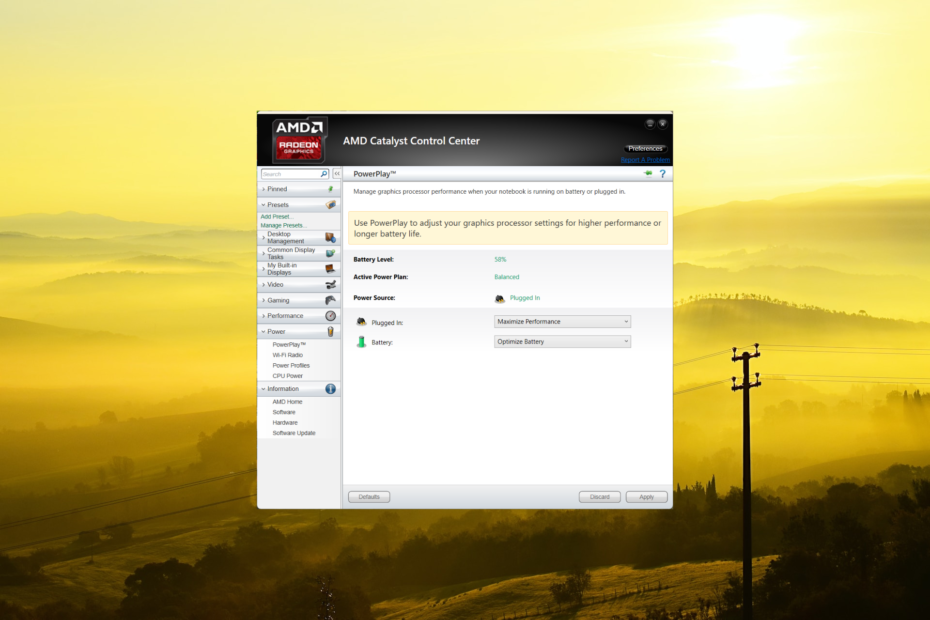
XİNDİRME DOSYASINI TIKLAYARAK KURULUM
- DriverFix'i İndirin (doğrulanmış indirme dosyası).
- Tıklamak Taramayı Başlat tüm sorunlu sürücüleri bulmak için.
- Tıklamak Sürücüleri güncelle yeni sürümler almak ve sistem arızalarını önlemek için.
- DriverFix tarafından indirildi 0 bu ay okuyucular
CCC.exe işleminin bir bilgisayarınızın kaynaklarının çoğu ve bunun bir virüs veya kötü amaçlı yazılım olup olmadığından endişeleniyorsanız, endişelenmeyin. AMD ekran kartlarına sahip bilgisayarlarda çalışan meşru bir işlemdir.
Ancak bir Nvidia ekran kartınız varsa ve hiç AMD kartı takmadıysanız, virüsler veya kötü amaçlı yazılımlar Catalyst Control Center kılığına girebilir.
Bu yazıda, CCC.exe işleminin amacını açıklayacağız ve CCC.exe ile ilgili sorunları çözmenize yardımcı olacak adım adım sorun giderme talimatları sunacağız.
CCC.exe ne için kullanılır?
CCC, Catalyst Control Center'ın kısaltmasıdır, Advanced Micro Devices (AMD) tarafından grafik işleme birimleri (GPU'lar) için geliştirilen bir yazılım paketini ifade eder. AMD grafik kartlarının çeşitli yönlerini yönetmek ve yapılandırmak için bir grafik arabirim sağlamak üzere tasarlanmıştır.
Catalyst Control Center, video kartınız üzerinde gelişmiş kontrol sunarak ekran çözünürlüğünü ve görüntü ayarlarını yapmanıza, performansı optimize etmenize, ekran profillerini etkinleştir, ve hatta GPU hız aşırtma. BT grafik kartınızın performansını en üst düzeye çıkarır ve işlevsellik.
Catalyst Control Center bir sorunla karşılaşırsa ekranınızda bir hata mesajının göründüğünü görebilirsiniz. Görünebilecek bazı tipik hata mesajları şunlardır:
- CCC.exe çalışmayı durdurdu.
- CCC.exe bir sorunla karşılaştı.
- Catalyst Control Center: Ana bilgisayar uygulaması bir hatayla karşılaştı ve kapatılması gerekiyor.
CCC.exe hatalarını nasıl düzeltirim?
1. Catalyst Control Center uygulamasını orijinal konumundan başlatın
Bazen, Catalyst Control Center kısayolu zarar görebilir ve bu kısayolu kullanarak programı açmanızı engelleyebilir. Bu gibi durumlarda, CCC'yi orijinal konumundan açmanız önerilir.
- Aşağıdaki konuma gidin ve CCC.exe dosyasına çift tıklayın:
C:\Program Dosyaları (x86)\ATI Technologies\ATI. ACE\Core-Statik\veyaC:\Program Dosyaları (x86)\AMD\ATI. ACE\Core-Statik\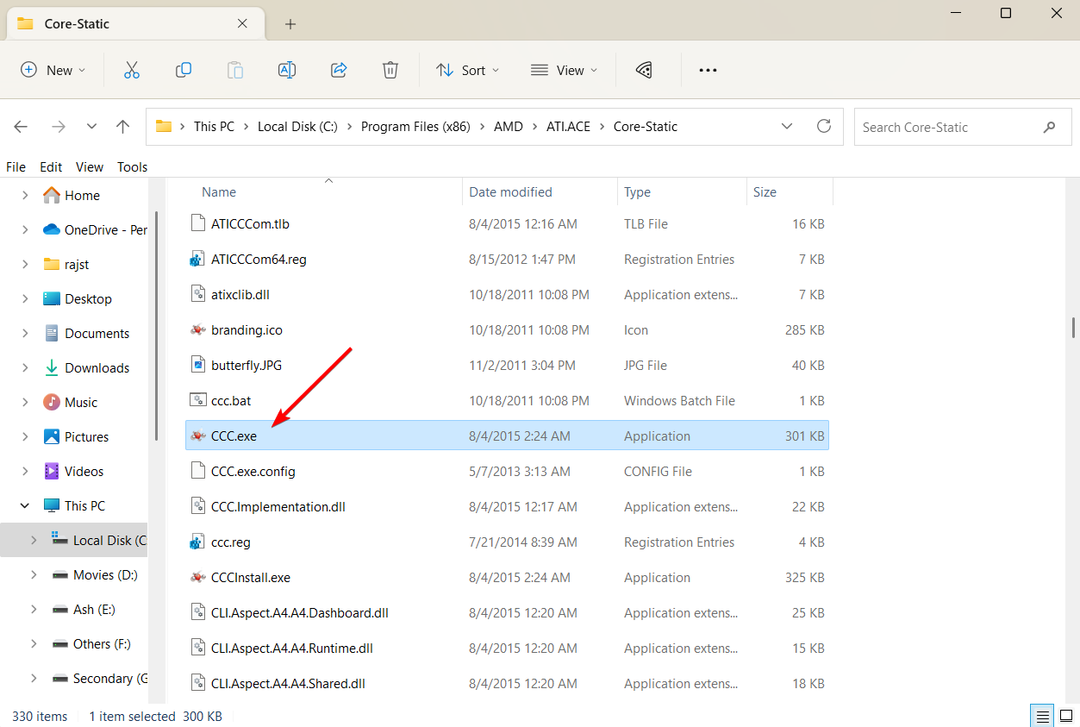
2. CCC.exe işlemini yeniden başlatın
- Basmak Ctrl + Vardiya + Esc Görev Yöneticisi'ni başlatmak için.
- Gitmek Detaylar sekmesinde, işlemler listesini aşağı kaydırın ve CCC.exe işlem.
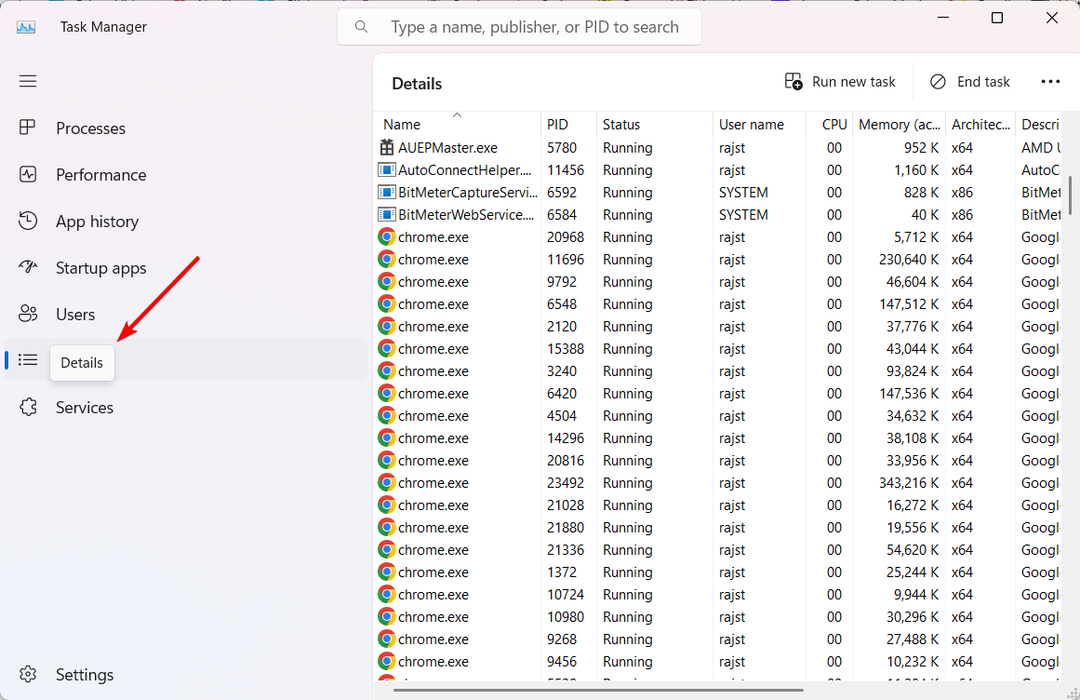
- Ardından, sağ tıklayın CCC.exe işleyin ve seçin Görevi bitir.
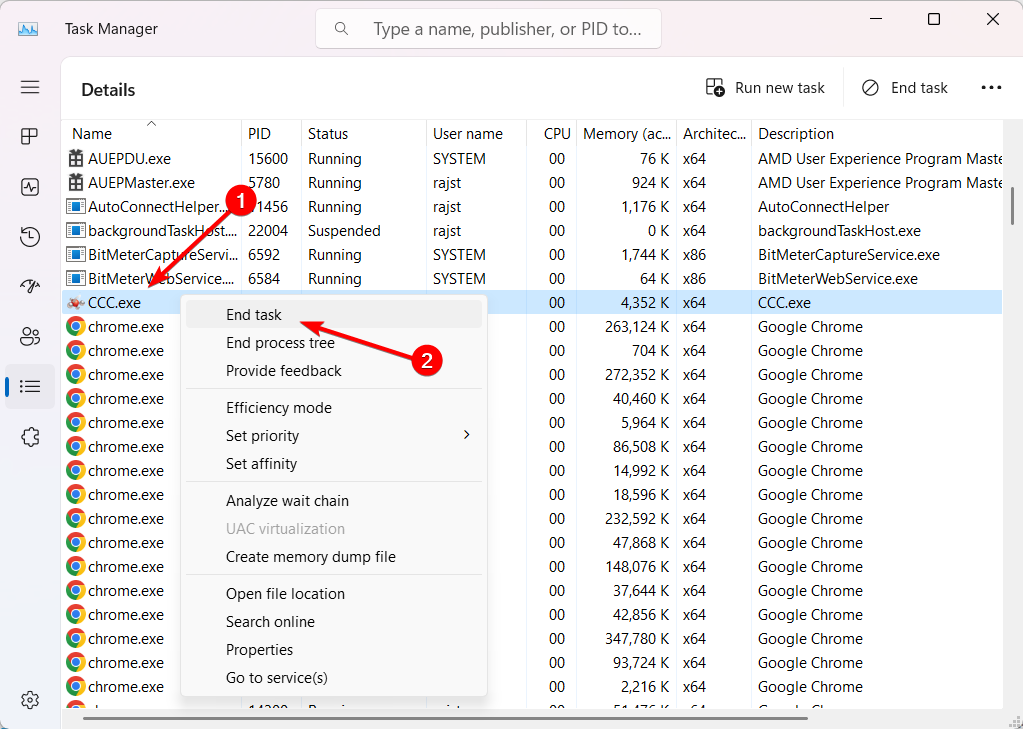
- Ardından, uygulamayı yeniden başlatmayı deneyin ve sorunun çözülüp çözülmediğine bakın.
3. ATI klasörünü silin
Sık sık ccc.exe çalışmayı durdurdu hatasıyla karşılaşıyorsanız, ATI klasörünü AppData dizininden silmek sorunu çözebilir. Ancak, ATI Catalyst Control Panel'de önceden yapılandırılmış tüm özel profilleri kaybedersiniz.
- basın pencereler + R Çalıştır penceresini açmak için Ardından, yazın control.exe klasörleri ve bas Girmek açmak Dosya Gezgini Seçenekleri.
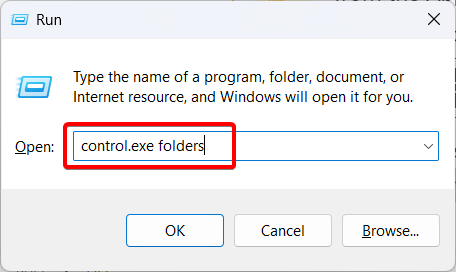
- Gitmek Görüş sekmesini seçin Gizli dosyaları, klasörleri ve sürücüleri göster altındaki seçenek Gizli dosya ve klasörler ayarını yapın ve tıklayın Uygula Daha sonra TAMAM.
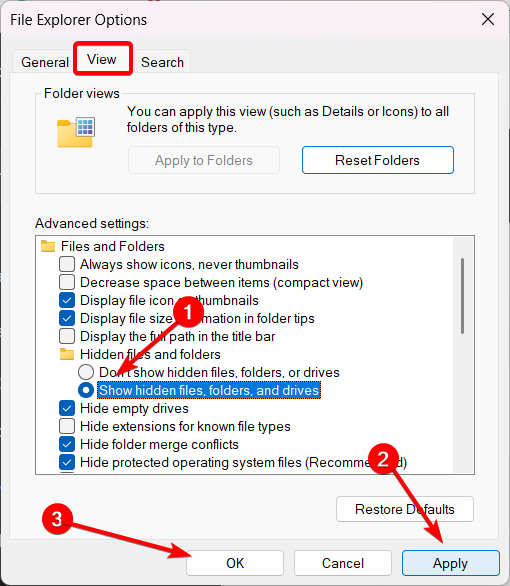
- Bundan sonra, Dosya Gezgini'nde aşağıdaki konuma gidin:
C:\ProgramVerileri - İçinde, adlı bir klasör bulmalısınız. ATI ve silin.
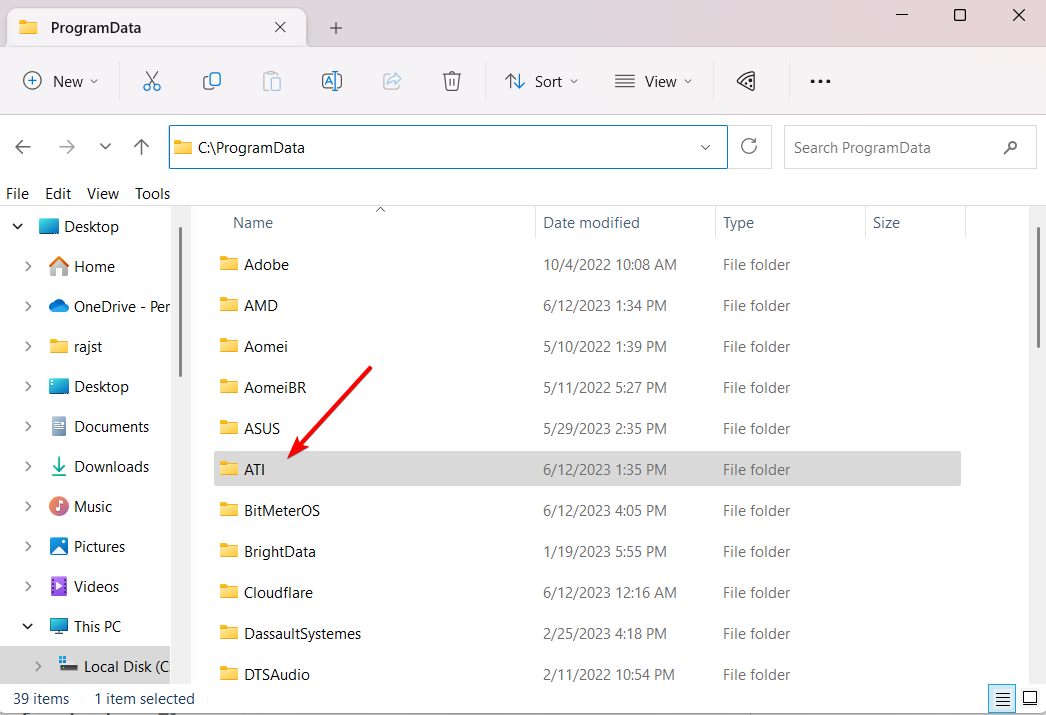
- Ardından, aşağıdaki konuma gidin:
C:\Kullanıcılar\Kullanıcı Adı\AppData\Local - Yer değiştirmek Kullanıcı adı yönetici hesap adınızla.
- Bul ve sil ATI klasörü ve Geri Dönüşüm Kutusu'ndan kaldırıldığından emin olun.
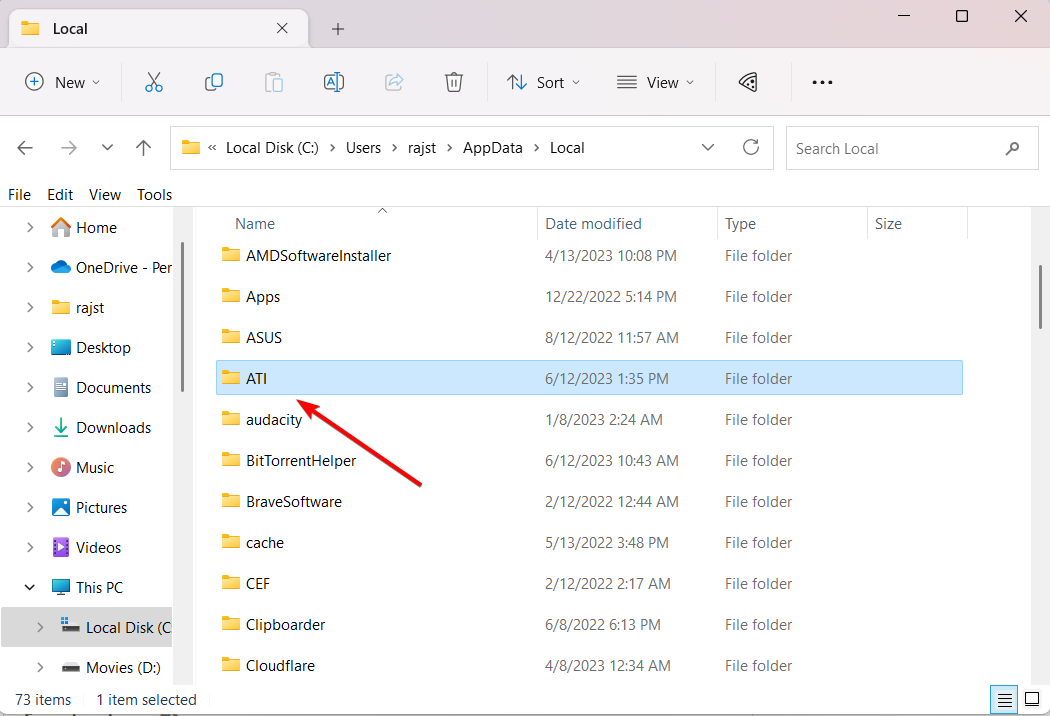
- Her iki klasör de silindikten sonra, bilgisayarınızı yeniden başlatın ve bir yönetici hesabıyla oturum açın.
- CCC.exe programının artık çökmediğini göreceksiniz.
- EVE Online Excel eklentinizi ücretsiz olarak nasıl edinebilirsiniz?
- PC İçin YouTube Uygulamasını İndirin [Windows 10 ve 11]
4. Bir Sistem Dosyası Denetleyicisi Taraması Gerçekleştirin
- Basmak pencereler + R açmak için Koşmak iletişim penceresi, yazın komut, şunu tut Ctrl + Vardiyave tıklayın TAMAM koşmak Komut istemi yönetici olarak.
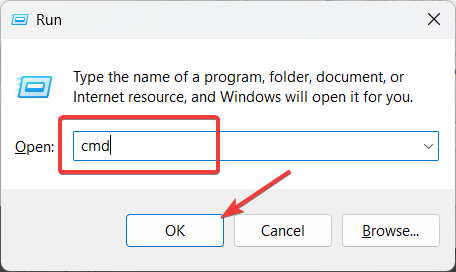
- Tıklamak Evet üzerinde Kullanıcı Hesap Denetimi bilgi istemi penceresi.
- Aşağıdaki komutu yazın ve basın Girmek:
sfc / tarama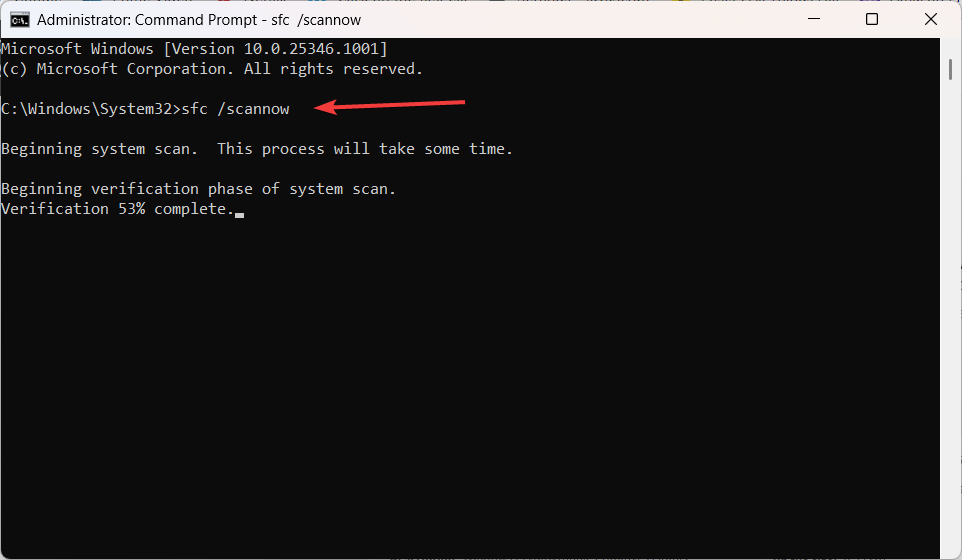
- Sistem dosyası denetleyicisi (SFC) taramasını çalıştırdıktan sonra bilgisayarınızı yeniden başlatın.
5. AMD Grafik Sürücülerini Yeniden Yükleyin
- üzerine sağ tıklayın Başlangıç menü ve seçin Aygıt Yöneticisi.
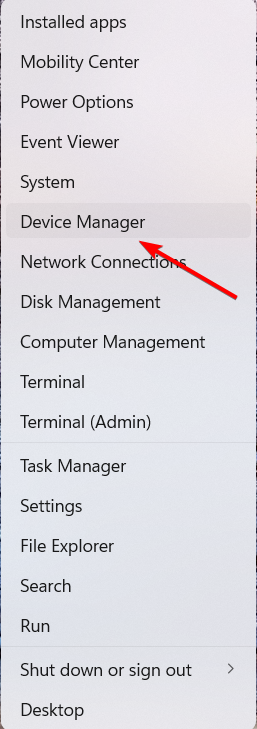
- Genişletin Ekran adaptörleri bölüm.
- Grafik kartınıza sağ tıklayın ve seçin Cihazı kaldırın.
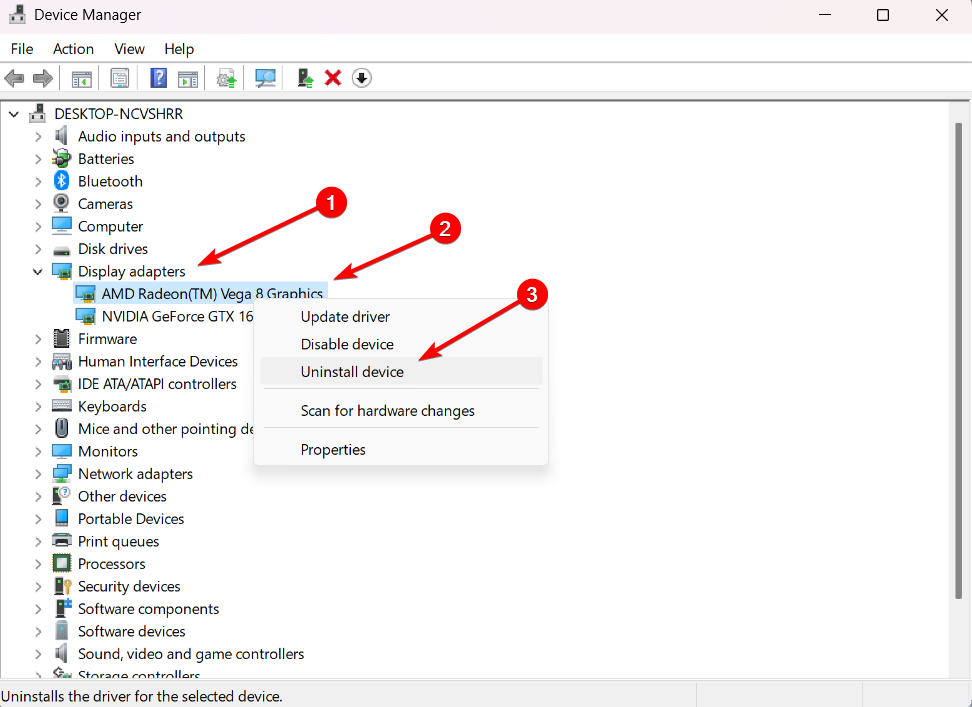
- tikle Bu aygıtın sürücüsünü kaldırma girişimi ve seç Kaldır.
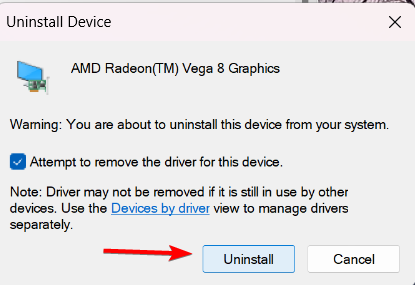
- Cihazınızı yeniden başlatın.
- Ardından, üreticinizin web sitesini veya AMD web sitesi ve grafik kartınız için en son sürücüleri indirin ve yükleyin.
- Bu adım, CCC.exe ile ilgili çoğu sorunun çözülmesine yardımcı olacaktır.
Eğer sen Catalyst Control Center'ı açamıyor, bu hızlı çözümler sorunu çözmenize yardımcı olabilir.
Herhangi bir sorunuz veya öneriniz varsa, bunları yorumlar bölümünde paylaşmaktan çekinmeyin.
Hâlâ sorun mu yaşıyorsunuz? Bunları bu araçla düzeltin:
SPONSORLU
Sürücüyle ilgili bazı sorunlar, özel bir araç kullanılarak daha hızlı çözülebilir. Hala sürücülerinizle ilgili sorun yaşıyorsanız, indirin Sürücü Düzeltme ve birkaç tıklamayla çalıştırın. Bundan sonra, tüm hatalarınızı hemen devralmasına ve düzeltmesine izin verin!


